Girder współpraca z nadajnikiem RC5 AVT 5104
|
|
|
- Halina Rutkowska
- 7 lat temu
- Przeglądów:
Transkrypt
1 Girder współpraca z nadajnikiem RC5 AVT 5104 Girder współpraca z nadajnikiem P R O RC5 J E AVT 5104 K T Y W EP3/2003 przedstawiliúmy projekt uniwersalnego nadajnika zdalnego sterowania pracuj¹cego w systemach RC5 i SIRC. O tym, jak moøna go ìsprz¹cî z popularnym Girderem, piszemy na ø¹danie CzytelnikÛw, ktûrzy dostrzegli nowe pola aplikacyjne dla AVT Rekomendacje: artyku³ polecamy elektronikom-fanom PC, ktûrzy chc¹ zwiíkszyê moøliwoúci wspû³pracy komputera z domowymi urz¹dzeniami multimedialnymi i sprzítem AV. Nadajnik AVT-5104 (fot. 1) wspû³pracuje z komputerem poprzez port szeregowy. Do sterowania nim moøna wykorzystaê dowolny program terminalowy - na przyk³ad HyperTerminal, bíd¹cy standardowym wyposaøeniem Windows. Sterowanie nadajnikiem za pomoc¹ tego programu jest utrudnione, gdyø w celu wys³ania jednego kodu naleøy wpisaê z klawiatury w zaleønoúci od systemu od piíciu do siedmiu znakûw. Dlatego taki sposûb sterowania ogranicza sií do testowania urz¹dzeò pracuj¹cych w tych systemach niø sterowania nimi za pomoc¹ klawiatury komputera. Moøna wprawdzie stworzyê w³asn¹ aplikacjí steruj¹c¹ nadajnikiem, lecz wymaga to umiejítnoúci tworzenia oprogramowania. Na szczíúcie moøna znaleüê rozwi¹zanie tego problemu i uzyskaê swobodí sterowania bez umiejítnoúci programowania. Rozwi¹zaniem jest wykorzystanie gotowych programûw, g³ûwnie umoøliwiaj¹cych zdaln¹ kontrolí nad komputerem. Przyk³adem takiego programu jest program Girder. Program ten w podstawowej konfiguracji s³uøy do zdalnego sterowania komputerem. Za pomoc¹ tego programu moøna, na przyk³ad dowolnym pilotem, uruchomiê kaød¹ aplikacjí systemu Windows. Dodatkowo po uruchomieniu danego programu moøna zdalnie zmieniaê jego parametry. Funkcje te s¹ przydatne szczegûlnie przy sterowaniu programami s³uø¹cymi do odtwarzania plikûw audio. Moøna wtedy uøywaê komputera jako odtwarzacza CD lub MP3, kontroluj¹c si³í g³osu czy wybieraj¹c numer piosenki za pomoc¹ pilota. Przedstawione powyøej funkcje to tylko niewielka czíúê moøliwoúci programu Girder. Moøliwoúci programu mog¹ byê zwiík- szane poprzez instalowanie plikûw plug-in, dziíki ktûrym moøliwe jest sterowanie programem poprzez klawiaturí czy port szeregowy. ChoÊ Girder s³uøy g³ûwnie do zdalnej obs³ugi komputera, to dziíki wspomnianym ìwtyczkomî programowym moøliwe jest takøe sterowanie komputerem do³¹czonych do niego urz¹dzeò. DziÍki temu za jego pomoc¹ moøna w prosty sposûb wysy³aê odpowiednie komendy do nadajnika RC5/SIRC. Dodatkowo program moøna tak skonfigurowaê, øe po wys³aniu komendy na monitorze pojawi sií wpisany wczeúniej komunikat, odpowiadaj¹cy wys³anej komendzie. Jak widaê, moøliwoúci tego programu s¹ ogromne i mog¹ byê dowolnie powiíkszane poprzez stosowanie odpowiednich ìwtyczekî, a liczba i rodzaj pe³nionych funkcji zaleøy od stworzonych algorytmûw. W zaleønoúci od wymaganego sposobu dzia³ania wpisywanie w³asnych funkcji moøe byê czasoch³onne, gdyø kaøde polecenie trzeba niezaleønie skonfigurowaê. To jednak jest zalet¹ tego programu, gdyø kaøde polecenie moøna dostosowaê do indywidualnych potrzeb. Najwaøniejsz¹ cech¹ Girdera jest fakt, øe jest on udostípniany bezp³atnie. Konfiguracja ìwtyczekî Poniewaø sam program nie umoøliwia wykonywania øadnych funkcji steruj¹cych, dlatego Fot. 1. Wygląd nadajnika AVT
2 Rys. 2. Wygląd okna Settings wszystkich reakcji na naciskane klawisze trzeba go nauczyê. Wczeúniej jednak do katalogu, w ktûrym znajduj¹ sií wszystkie pluginy naleøy skopiowaê dodatkowe ìwtyczkiî potrzebne do sterowania nadajnikiem zdalnego sterowania. Domyúlnie katalog ten znajduje sií na dysku - C:\Program files\girder32\plugins. NiezbÍdne ìwtyczkiî znajduj¹ sií na stronie domowej Girdera: Do wspû³pracy z nadajnikiem bíd¹ potrzebne nastípuj¹ce ìwtyczkiî: - XP_OSD - umoøliwia wyúwietlanie komunikatûw tekstowych na ekranie monitora, - Serial port - odpowiada za wysy³anie danych poprzez port szeregowy, dodatkowo za jej pomoc¹ moøna odczytywaê dane z portu szeregowego, lecz w tym zastosowaniu funkcja ta nie jest wykorzystywana, - Keyboard Ex - s³uøy do odczytywania komend wydawanych z klawiatury komputera. Tab. 1. Przyporządkowanie klawiszy klawiatury do wykonywanych poleceń Klawisze Kod Kod Dzia³anie RC5 SIRC Alt+1 R1001 S01000 Kana³ 1 Alt+2 R1002 S01001 Kana³ 2 Alt+3 R1003 S01002 Kana³ 3 Alt+4 R1004 S01003 Kana³ 4 Alt+5 R1005 S01004 Kana³ 5 Alt+6 R1006 S01005 Kana³ 6 Alt+7 R1007 S01006 Kana³ 7 Alt+8 R1008 S01007 Kana³ 8 Alt+9 R1009 S01008 Kana³ 9 Alt+0 R1000 S01009 Kana³ 0 Alt++ R1032 S01016 Program+ Alt+- R1033 S01017 Program- Alt+* R1016 S01018 G³os+ Alt+/ R1017 S01019 G³os- Alt+,R1012 S01047 W³¹cz/Wy³¹cz Rys. 3. Wygląd okna instalowania wtyczek Rys. 4. Okno konfiguracji parametrów transmisji szeregowej Po skopiowaniu potrzebnych ìwtyczekî moøna przejúê do konfiguracji programu. W tym celu naleøy wybraê menu ustawienia: File->Settings (wygl¹d okna przedstawiono na rys. 2), a nastípnie User interface. W pozycji Language wybieramy jízyk polski i zatwierdzamy Apply. Od tej chwili wszystkie teksty bíd¹ wyúwietlane po polsku, co u³atwi dalsz¹ zmianí parametrûw. Teraz przechodzimy do instalowania potrzebnych ìwtyczekî, wybieraj¹c menu Wtyczki. Ze wszystkich dostípnych wtyczek naleøy wybraê trzy: XP_OSD, Keyboard driver oraz Generic Serial Support i zaznaczyê opcjí Automatycznie w³¹cz urz¹dzenie wejúciowe (rys. 3). Pierwsze dwie ìwtyczkiî nie wymagaj¹ øadnych dodatkowych ustawieò, dlatego naleøy je tylko zaznaczyê. ìwtyczkaî obs³uguj¹ca port szeregowy wymaga ustawienia dodatkowych parametrûw, dlatego po jej zaznaczeniu naleøy wybraê opcjí Ustawienia. W nowo otwartym oknie naleøy wybraê New i wtedy zostanie otwarte okno s³uø¹ce do konfiguracji portu szeregowego. Wszystkie parametry naleøy ustawiê tak, jak pokazano na rys. 4. Po ustawieniu odpowiednich wartoúci naleøy jeszcze wybraê w menu Message Definitions opcjí Transmitt. Wtedy zostanie otwarte kolejne okno umoøliwiaj¹ce ustawienie dodatkowych parametrûw transmisji szeregowej (rys. 5). W oknie tym trzeba wybraê tylko opcjí Terminator, a jako parametr wpisaê wartoúê 0d. Wpis ten spowoduje, øe na zakoòczenie kaødej transmisji poprzez port szeregowy oprûcz zadeklarowanych danych dodatkowo zostanie wys³ana wartoúê 0x0D, co odpowiada naciúniíciu klawisza Enter. WartoúÊ ta jest interpretowana przez nadajnik zdalnego sterowania jako zatwierdzenie wczeúniej podanych wartoúci komendy, dlatego u³atwi to pûüniejszy etap programowania komend. Powyøsze ustawienia moøna wyeksportowaê do pliku, w ktûrym zostan¹ zapisane wszystkie parametry transmisji i w przypadku dokonania zmian bídzie moøna przywrûciê ustawione parametry, wczytuj¹c ten plik. Po ustawieniu parametrûw naleøy zamkn¹ê okna ustawieò poprzez zatwierdzanie wszystkich ustawieò i moøna przejúê do trybu programowania poleceò. Programowanie w³asnych poleceò Jako przyk³ad zostanie przedstawiona budowa aplikacji umoøliwiaj¹cej sterowanie odbiornikiem telewizyjnym firmy Sony, ktûrego adres w systemie zdalnego sterowania SIRC jest rûwny 01, oraz tunerem satelitarnym pracuj¹cym w systemie RC5 o adresie urz¹dzenia rûwnym 10. Budowana aplikacja bídzie umoøliwia³a wysy³anie kodûw klawiszy numerycznych 0...9, Program+, Program-, G³os+, G³os- oraz w³¹czanie. W tab. 1 przedstawiono spis klawiszy klawiatury komputera przyporz¹dkowanych pe³nionej funkcji, kody wysy³ane do nadajnika zdalnego sterowania RC5/ SIRC oraz odpowiedü urz¹dzenia na wys³any kod. Do realizacji wszystkich funkcji zosta³a wykorzystana czíúê numeryczna klawiatury komputera, jednak konfiguracja klawiszy moøe byê dowolnie zmieniana wed³ug w³asnych potrzeb. Jako klawisze steruj¹ce mog¹ byê rûwnieø uøyte klawisze 46
3 Rys. 5. Wygląd okna dodatkowych opcji transmisji szeregowej funkcyjne F1...F12 oraz inne klawisze dostípne w przypadku klawiatur multimedialnych. Aby rozpocz¹ê budowí oprogramowania, naleøy przejúê do g³ûwnego okienka programu i w menu Plik wybraê opcjí Nowy, a nastípnie Zapisz jako..., podaj¹c nazwí pliku, w ktûrym zostan¹ zapisane wszystkie parametry programowanych funkcji (na przyk³ad Nadajnik RC5_SIRC) i moøna przejúê do sk³adania ìklockûwî. Na rys. 6 przedstawiono przyporz¹dkowanie wszystkich poleceò. Menu dodawania funkcji otwiera sií po klikniíciu prawym klawiszem myszki na bia³ym polu. W menu tym znajduje sií kilkanaúcie dzia³aò do wykonania, jednak na tym etapie tworzenia wykorzystywana bídzie tylko druga grupa. Na pocz¹tku naleøy utworzyê trzy nowe aplikacje funkcj¹ Dodaj aplikacjí i odpowiednio je nazwaê (np. tak jak na rysunku). W kaødej aplikacji naleøy utworzyê makro poleceniem Dodaj makro. Liczba makr jest uzaleøniona od liczby wykonywanych funkcji przez nadajnik zdalnego sterowania. W kaødym makro zawieraj¹ sií juø konkretne dzia³ania, ktûre bíd¹ wykonane, jeúli zostanie odebrany kod zdarzenia zgodny z wczeúniej zaprogramowanym. Proces ustawiania parametrûw rozpoczniemy od aplikacji Tuner_RC5. W aplikacji tej naleøy utworzyê odpowiedni¹ liczbí makr, nazywaj¹c je tak jak na rys. 6. W pierwszym makro - Prog1 - tworzymy dwa polecenia (Dodaj polecenie) oraz jeden kod zdarzenia. NastÍpnie zaznaczamy kod zdarzenia i naciskamy polecenie Wczytaj kod. Po tym dzia³aniu program oczekuje na naciúniície klawisza klawiatury, ktûrego pûüniejsze naciúniície spowoduje wys³anie nadajnikiem zdalnego sterowania kodu o wartoúci ì1î, zgodnie z tab. 1. W tym przyk³adzie s¹ to klawisze Alt+1. Teraz naleøy ustawiê parametry poleceò. Zaczynamy od polecenia o nazwie ì1î, ktûre s³uøy do wys³ania poprzez port szeregowy odpowiedniej sekwencji danych, aby tuner odebra³ je jako naciúniície klawisza o numerze ì1î na klawiaturze standardowego pilota. Po zaznaczeniu tego polecenia bídzie moøliwy wybûr rodzaju dzia³ania. Dla tego polecenia wybieramy menu Wtyczki, nastípnie zaznaczamy ìwtyczkíî Generic Serial Suport i wybieramy opcje ustawieò. Wtedy zostanie otwarte okno przedstawione na rys. 7, w ktûrym naleøy wybraê opcjí Send data, a jako parametr wpisaê kod, jaki ma byê wys³any do nadajnika RC5/SIRC poprzez port szeregowy. Dla ustawienia kana³u numer 1, naleøy wpisaê sekwencjí r1001 (zgodnie z tab. 1). Nadajnik zdalnego sterowania wymaga potwierdzenia klawiszem Enter podanej sekwencji, ale potwierdzenie jest wykonywane automatycznie, gdyø zosta³o wczeúniej wpisane przy ustawianiu parametrûw portu szeregowego. Teraz moøna zamkn¹ê to okno, zatwierdzaj¹c dane przyciskiem OK. Na tym etapie zosta³o stworzone polecenie, ktûre po naciúniíciu przyciskûw Alt+1 wysy³a poprzez port szeregowy sekwencjí danych r1001+enter. Aby wyúwietliê na ekranie komputera informacjí o wys³anej komendzie, Rys. 6. Struktura tworzonych poleceń naleøy przejúê do w³aúciwoúci polecenia Wyúwietl 1. Ustawianie parametrûw tego polecenia wykonuje sií w analogiczny sposûb, wybieraj¹c w opcjach ìwtyczkíî XP OSD i wchodz¹c w opcjí Ustawienia. Widok okna konfiguracyjnego wyúwietlanych komunikatûw przedstawiono na rys. 8. W oknie OSD Text naleøy wpisaê tekst, ktûry ma byê wyúwietlony po wys³aniu komendy przez nadajnik zdalnego sterowania, w tym przypadku jest to cyfra ì1î. SposÛb prezentowania komunikatûw jest ustalany indywidualnie i moøna ustawiê czas wyúwietlania komunikatu, rodzaj oraz wielkoúê czcionki, napis moøe byê wyúwietlany na wybranym kolorze t³a lub bez t³a. Dodatkowo moøna ustawiê przezroczystoúê wyúwietlanego komunikatu. W oknie Size&Position (rys. 9) moøna ustaliê rozmiar okna wyúwietlanych komunikatûw oraz ich pozycjí na ekranie. PozycjÍ moøna ustaliê na trzy sposoby: - wybieraj¹c z menu jedn¹ ze skrajnych pozycji ekranu lub úrodek, - poprzez podanie wspû³rzídnych na osi X i Y, - poprzez przeci¹gniície myszk¹ okna komunikatu w ø¹dane miejsce ekranu. W okienku Background Image moøna wczytaê plik obrazu, ktûry bídzie t³em wyúwietlanych komunikatûw. Okno Animation umoøliwia ustalenie efektûw przy otwieraniu i zamykaniu okna wyúwietlanych komunikatûw. Po ustawieniu wszystkich parametrûw zosta³o stworzone makro, ktûre w wyniku naciúniícia klawiszy Alt+1 spowoduje wys³anie danych przez port szeregowy do nadajnika RC5/SIRC, ktûry z kolei wyúle odpowiedni¹ komendí úwietln¹ do tunera, aby Rys. 7. Okno wpisywania komendy wysyłanej przez port szeregowy 47
4 Rys. 8. Okno ustawiania parametrów wyświetlanych komunikatów ten ustawi³ kana³ o numerze ì1î. RÛwnoczeúnie na ekranie monitora zostanie wyúwietlony komunikat w postaci cyfry ì1î informuj¹cy o tym fakcie (rys. 10). Dla pozosta³ych programûw i funkcji trzeba powtûrzyê powyøsze kroki, wpisuj¹c dane odczytywane z tab. 1. W celu sterowania odbiornikiem telewizyjnym w systemie SIRC rûwnieø naleøy wprowadziê wszystkie komendy, zmieniaj¹c parametry wysy³anych danych przez port szeregowy, zgodnie z tab. 1. W ten sposûb zastan¹ stworzone dwie grupy s³uø¹ce do sterowania tunerem w systemie RC5 i telewizorem w systemie SIRC. W obu grupach uøyto tych samych klawiszy klawiatury, przez co po naciúniíciu Rys. 9. Okno konfiguracji pozycji wyświetlanych komunikatów klawisza dane bíd¹ wysy³ane najpierw w systemie RC5, a nastípnie SIRC. Aby zapobiec takiej sytuacji, poszczegûlne grupy moøna aktywowaê lub dezaktywowaê. Aktywowanie grupy odbywa sií poprzez jej zaznaczenie myszk¹ w g³ûwnym oknie programu (rys. 6) i zaznaczenie opcji W³¹czony. Wy³¹czanie danej grupy wykonuje sií w analogiczny sposûb. Prze³¹czaj¹c grupy, moøna wysy³aê dane niezaleønie do tunera lub telewizora za pomoc¹ tych samych klawiszy. Taki sposûb prze³¹czania jest niewygodny, gdyø przy kaødej zmianie systemu nadawania trzeba uruchamiaê okno programu Girder. Aby zautomatyzowaê prze³¹czanie pomiídzy grupami, naleøy stworzyê dodatkow¹ aplikacjí zarz¹dzaj¹c¹ grupami. Zarz¹dzanie grupami Do zarz¹dzanie grupami zosta- ³a stworzona aplikacja o nazwie Sterowanie_IR. Aplikacja ta umoøliwia za pomoc¹ jednego klawisza wykonaê nastípuj¹ce dzia³ania: uaktywniê nadawanie w systemie RC5 (Tuner_RC5), uaktywniê nadawanie w systemie SIRC (Telewizor_SIRC) oraz ca³kowicie wy³¹czyê jakiekolwiek nadawanie. Komendy zawarte w tej aplikacji przedstawiono na rys. 11. Wszystkie polecenia podzielone s¹ na trzy g³ûwne komendy, w kaødej z nich zgrupowane s¹ po trzy podstawowe polecenia. Pierwsza komenda g³ûwna s³uøy do uaktywnienia grupy Tuner_RC5 umoøliwiaj¹cej sterowanie tunerem satelitarnym i jednoczesn¹ dezaktywacjí grupy Telewizor_SIRC, aby w danym czasie by³a aktywna tylko jedna grupa. Dodatkowo na ekranie zostanie wyúwietlony komunikat, øe system pracuje jako nadajnik RC5. W sk³ad tej komendy wchodz¹ polecenia: 1_Wyúwietl_RC5, 1_SIRC_OFF, 1_RC5_ON. Druga g³ûwna komenda s³uøy do wy³¹czenia grupy Tuner_RC5, w³¹czenia grupy Telewizor_SIRC i wyúwietlenia informacji o nadawaniu w systemie SIRC. W sk³ad tej komendy wchodz¹ polecenia: 2_Wyswietl_SIRC, 2_RC5_OFF, 2_SIRC_ON. Rys. 10. Przykład wyświetlania na ekranie monitora tekstu przypisanego poleceniu Ostatni¹ komend¹ jest komenda wy³¹czaj¹ca obydwie grupy, przez co niezaleønie od stanu klawiatury komputera øadne dane nie zostan¹ wys³ane do nadajnika RC5/SIRC. W sk³ad tej komendy wchodz¹ polecenia: 3_Wyúwietl_OFF, 3_SIRC_OFF, 3_RC5_OFF. PoszczegÛlne komendy s¹ konfigurowane w analogiczny sposûb, jak to mia³o miejsce w przypadku komend dla grupy Tuner_RC5. Odpowiednio dla komendy 1_Wyúwietl_RC5 naleøy wybraê ìwtyczkíî XP OSD i wpisaê komunikat, jaki ma byê wyúwietlony. W tym przypadku bídzie to tekst RC5. Dla komendy 2_Wyswietl_SIRC tekst bídzie mia³ postaê SIRC, a dla komendy 3_Wyúwietl_OFF - OFF. Polecenie 1_SIRC_OFF s³uøy do dezaktywacji grupy Telewizor_SIRC, dlatego po jego zaznaczeniu zamiast okna Wtyczki naleøy wybraê okno Girder (rys. 12). Z menu okna Girder naleøy wybraê opcjí Wy³¹cz grupí, a nastípnie Przegl¹daj. Wtedy zostanie wyúwietlone nowe okno, w ktûrym moøna wybraê grupí, ktûra bídzie wy³¹czana tym poleceniem - w tym przypadku jest to grupa Telewizor_SIRC. NastÍpnie naleøy zatwierdziê wybûr poleceniem Zastosuj. Dla kolejnego polecenia - 1_RC5_ON procedurí naleøy wykonaê w taki sam spo- Rys. 11. Aplikacja służąca do zarządzania grupami 48
5 Rys. 12. Wygląd głównego okna Girdera z przeglądarką poleceń sûb, z t¹ rûønic¹, øe w oknie Girder naleøy wybraê opcjí W³¹cz grupí i wskazaê grupí Tuner_RC5. Dla pozosta³ych poleceò naleøy wykonaê takie same operacje, w³¹czaj¹c lub wy³¹czaj¹c wskazan¹ w nazwie polecenia grupí. Po wskazaniu dzia³aò wykonywanych przez poszczegûlne polecenia naleøy wczytaê kod zdarzenia. Kod ten jest taki sam dla wszystkich poleceò ca³ej aplikacji, dla tego przyk³adu jest to klawisz klawiatury o nazwie Pause/Break. W podstawowej konfiguracji naciúniície tego klawisza spowoduje wykonanie wszystkich poleceò zawartych w makro ON_OFF, ale w przedstawionym przyk³adzie polecenia maj¹ byê wykonywane kolejno, po kaødym naciúniíciu klawisza. Po pierwszym naciúniíciu powinny byê wykonane pierwsze trzy polecenia (w³¹czenie grupy Tuner_RC5), po drugim naciúniíciu nastípne trzy (w³¹czenie grupy Telewizor_SIRC), a po trzecim naciúniíciu ostatnie trzy Rys. 13. Okno konfiguracji licznika stanów (wy³¹czenie obydwu grup). Do realizacji kilku rûønych poleceò za pomoc¹ jednego klawisza trzeba wykorzystaê funkcjí Ustawienia stanûw. Funkcja ta umoøliwia uruchomienie licznika, ktûry bídzie zlicza³ iloúê naciúniíê tego klawisza i w zaleønoúci od jego wartoúci bíd¹ wykonywane odpowiednie polecenia. Ustawienia stanûw trzeba wykonaê dla wszystkich poleceò tego makra. Menu ustawiania stanûw otwiera sií poprzez klikniície prawym klawiszem myszki na wybranym poleceniu, jest to to samo menu, ktûre by³o uøywane do tworzenia nowych poleceò, lecz tym razem naleøy wybraê opcjí Ustawiania stanûw. Nowo otwarte okno pozwoli na ustalenie wartoúci licznika stanûw odpowiednio dla kaødego polecenia, widok tego okienka przedstawiono na rys. 13. Dla wszystkich poleceò licznik stanûw naleøy ustawiê na wartoúê rûwn¹ trzy, poniewaø maj¹ byê rozrûøniane trzy stany w zaleønoúci od liczby naciúniíê klawisza Pause/Break. O tym, ktûre polecenie bídzie wykonane, decyduje wartoúê stanu pocz¹tkowego. Dla poleceò: 1_Wyúwietl_RC5, 1_SIRC_OFF i 1_RC5_ON wartoúê pocz¹tkow¹ naleøy ustawiê na ì1î. Dla poleceò: 2_Wyúwietl_- SIRC, 2_RC5_OFF, 2_SIRC_ON stan pocz¹tkowy wynosi ì2î. Dla poleceò: 3_Wyúwietl_- OFF, 3_SIRC_OFF, 3_RC5_OFF stan ten naleøy ustawiê na ì3î. W ten sposûb zosta³a stworzona funkcja, ktûra po pierwszym naciúniíciu klawisza Pause/Break uaktywni grupí Tuner_RC5 i wyúwietli komunikat RC5, po drugim naciúniíciu klawisza zostanie uaktywniona grupa Telewizor_SIRC i wyúwietli komunikat SIRC. NaciúniÍcie klawisza po raz trzeci spowoduje wy³¹czenie obydwu grup i nie bídzie moøna wys³aê øadnego kodu. Ponowne naciúniície klawisza rozpocznie procedurí od pocz¹tku, aktywuj¹c grupí Tuner_RC5. Po zaprogramowaniu parametrûw wszystkich komend naleøy jeszcze przeprowadziê koòcow¹ konfiguracjí programu, aby po uruchomieniu systemu Windows by³ gotowy do pracy. W tym celu naleøy otworzyê okno: Plik->Ustawienia->OgÛlny (rys. 14). W okienku tym naleøy zaznaczyê opcjí Wczytaj przy starcie i podaê úcieøkí dostípu do stworzonego pliku Nadajnik_RC5_SIRC.GML spowoduje to, øe podczas uruchamiania program Girder bídzie automatycznie wczytywa³ plik z zapisanymi parametrami umoøliwiaj¹cymi sterowanie nadajnikiem zdalnego sterowania. NastÍpnie naleøy zaznaczyê opcjí Ukryj przy starcie. Powoduje to zamykanie okna programu po jego starcie i pojawienie sií ikony na pasku zadaò. Dodatkowo moøna zaznaczyê opcjí Pokaø logo programu przy starcie, co bídzie powodowa³o wyúwietlenie okienka informacyjnego przy uruchamianiu systemu Windows. Wprowadzenie tych ustawieò koòczy proces tworzenia aplikacji steruj¹cej nadajnikiem zdalnego sterowania. Procedura tworzenia poleceò na pierwszy rzut oka wydaje sií Rys. 14. Okno konfiguracji parametrów startowych Girdera 49
6 Uwaga! Działanie programu było testowane w systemie operacyjnym Windows XP i prawidłowa praca w innych systemach nie jest gwarantowana. Przystosowa nie programu do pracy w innych wersjach systemu Windows może wymagać zastosowania innych plików wtyczek. doúê skomplikowana, jednak po stworzeniu kilku poleceò i zapoznaniu sií z moøliwoúciami programu okazuje sií, øe mozolne deklarowanie kaødego polecenia moøna zautomatyzowaê, dziíki moøliwoúci swobodnego kopiowania i przemieszczania poleceò. W przypadku stworzonej w przyk³adzie aplikacji wszystkie makropolecenia i polecenia moøna wykonaê tylko dla pierwszej grupy, a nastípnie skopiowaê je do dru- giej i zmieniê jedynie wysy³ane komendy poprzez port szeregowy. Dodatkowo dla kaødego polecenia moøna ustawiê parametry wyúwietlania komunikatu, jego wielkoúci czy pozycji na ekranie. Jak widaê, program daje niemal nieskoòczone moøliwoúci tworzenia poleceò, ktûrych dzia³anie jest ograniczone jedynie wyobraüni¹ uøytkownika. Dodatkow¹ zalet¹ programu jest fakt, øe pracuje ìw tleî, przez co nie trzeba otwieraê okna w celu wys³ania ø¹danej komendy, poniewaø jest ona wysy³ana po wykryciu wczeúniej zapisanej sekwencji klawiszy niezaleønie od aktualnie uruchomionej aplikacji systemu Windows. Daje to moøliwoúê szybkiego wykonania ø¹danej komendy, w przedstawionym zastosowaniu moøna bardzo sprawnie sterowaê urz¹dzeniami, bez koniecznoúci odrywania oczu od monitora, a informacja tekstowa wyúwietlona na ekranie monitora znacznie zwiíksza komfort uøytkowania nadajnika RC/SIRC. Krzysztof P³awsiuk krzysztof.plawsiuk@ep.com.pl W przedstawionym opisie zosta³y uøyte nastípuj¹ce aplikacje: 1. Program: Girder wersja ( php)- autor Ron Bessems 2. Wtyczka: ìkeyboard_exî wersja 2.2 ( plugins.php) - autor Mario Ivankovits 3. Wtyczka ìxp_osdî wersja 1.3 ( php) - autor Steven Vibert 4. Wtyczka ìserial portî wersja ( plugins.php) - autor Mark Fiechtner Pliki stworzone w przyk³adzie Nadajnik_RC5_SIRC.GML i Nadajnik_RC5_SIRC.ini s¹ dostípne na stronie internetowej EP. 50
moøliwe sterowanie urz¹dzeniami
 Uniwersalny nadajnik RC5/SIRC, część 1 AVT 5104 Uniwersalny P R nadajnik O J E RC5/SIRC K T Y Nadajnik zdalnego sterowania kojarzy nam sií zazwyczaj z pude³kiem z wieloma klawiszami. Opisy takich nadajnikûw
Uniwersalny nadajnik RC5/SIRC, część 1 AVT 5104 Uniwersalny P R nadajnik O J E RC5/SIRC K T Y Nadajnik zdalnego sterowania kojarzy nam sií zazwyczaj z pude³kiem z wieloma klawiszami. Opisy takich nadajnikûw
Wprowadzenie Znajdü Wyszukaj
 Wprowadzenie W ostatnim czasie ukaza a sií na rynku kolejna wersja jednego z najpopularniejszych systemûw operacyjnych dla komputerûw osobistych klasy PC. Mowa tu oczywiúcie o systemie firmy Microsoft
Wprowadzenie W ostatnim czasie ukaza a sií na rynku kolejna wersja jednego z najpopularniejszych systemûw operacyjnych dla komputerûw osobistych klasy PC. Mowa tu oczywiúcie o systemie firmy Microsoft
1.Instalacja. Przechodzimy przez kolejne okna instalatora klikacjąć Dalej. wolek.zallegro.pl
 1.Instalacja Przechodzimy przez kolejne okna instalatora klikacjąć Dalej. 1 Dla instalacji jednostanowiskowej zaznaczamy aplikacje Serwera i Klienta. W przypadku, gdy pilot ma pracować z kilkoma komputerami
1.Instalacja Przechodzimy przez kolejne okna instalatora klikacjąć Dalej. 1 Dla instalacji jednostanowiskowej zaznaczamy aplikacje Serwera i Klienta. W przypadku, gdy pilot ma pracować z kilkoma komputerami
6 wiczenia z jízyka Visual Basic
 Wprowadzenie Pisanie programûw komputerowych nie jest rzeczπ trudnπ. Oczywiúcie tworzenie duøych systemûw realizujπcych skomplikowane zadania wymaga dobrej wiedzy informatycznej i doúwiadczenia. Jednak
Wprowadzenie Pisanie programûw komputerowych nie jest rzeczπ trudnπ. Oczywiúcie tworzenie duøych systemûw realizujπcych skomplikowane zadania wymaga dobrej wiedzy informatycznej i doúwiadczenia. Jednak
Domowy aparat telefoniczny z kartą chipową, część 2
 Domowy aparat telefoniczny z kartą chipową, część 2 AVT 5081 Domowy aparat telefoniczny P R z O kartą J E chipową K T Y W drugiej czíúci artyku³u omûwiono sposûb programowania kart i obs³ugi dyskryminatora
Domowy aparat telefoniczny z kartą chipową, część 2 AVT 5081 Domowy aparat telefoniczny P R z O kartą J E chipową K T Y W drugiej czíúci artyku³u omûwiono sposûb programowania kart i obs³ugi dyskryminatora
Interaktywny, telefoniczny moduł zdalnego sterowania, część 2
 Interaktywny, telefoniczny moduł P zdalnego R O J sterowania E K T Y Interaktywny, telefoniczny moduł zdalnego sterowania, część 2 AVT 5071 W drugiej czíúci artyku³u przedstawiamy sposûb po³¹czenia elementûw
Interaktywny, telefoniczny moduł P zdalnego R O J sterowania E K T Y Interaktywny, telefoniczny moduł zdalnego sterowania, część 2 AVT 5071 W drugiej czíúci artyku³u przedstawiamy sposûb po³¹czenia elementûw
INSTRUKCJA DO PROGRAMU LICZARKA 2000 v 2.56
 INSTRUKCJA DO PROGRAMU LICZARKA 2000 v 2.56 Program Liczarka 2000 służy do archiwizowania i drukowania rozliczeń z przeprowadzonych transakcji pieniężnych. INSTALACJA PROGRAMU Program instalujemy na komputerze
INSTRUKCJA DO PROGRAMU LICZARKA 2000 v 2.56 Program Liczarka 2000 służy do archiwizowania i drukowania rozliczeń z przeprowadzonych transakcji pieniężnych. INSTALACJA PROGRAMU Program instalujemy na komputerze
Tablet bezprzewodowy QIT30. Oprogramowanie Macro Key Manager
 Tablet bezprzewodowy QIT30 Oprogramowanie Macro Key Manager Spis treści 1. Wprowadzenie... 3 2. Panel Sterowania - wprowadzenie... 4 3. Instalacja... 5 3.1 Jak stworzyć nowy profil... 5 3.2 Jak zmodyfikować
Tablet bezprzewodowy QIT30 Oprogramowanie Macro Key Manager Spis treści 1. Wprowadzenie... 3 2. Panel Sterowania - wprowadzenie... 4 3. Instalacja... 5 3.1 Jak stworzyć nowy profil... 5 3.2 Jak zmodyfikować
w dowolny sposûb. Prezentacja zmierzonego napiícia jest wykonywana przy uøyciu specjalizowanego
 , część 1 AVT 5097 Mówiący P R O J woltomierz E K T Y Nazwa ìwoltomierzî lub ìmiernikî kojarzy nam sií zazwyczaj z przyrz¹dem wyposaøonym w wyúwietlacz, na ktûrym wyúwietlane s¹ wyniki pomiarûw. W opisanym
, część 1 AVT 5097 Mówiący P R O J woltomierz E K T Y Nazwa ìwoltomierzî lub ìmiernikî kojarzy nam sií zazwyczaj z przyrz¹dem wyposaøonym w wyúwietlacz, na ktûrym wyúwietlane s¹ wyniki pomiarûw. W opisanym
Poradnik użytkownika pomoc techniczna
 Poradnik użytkownika pomoc techniczna Poradnik dotyczy komputerów z zainstalowanym systemem Windows 1 Spis treści I. POSTĘPOWANIE W PRZYPADKU PROBLEMÓW Z URUCHOMIENIEM APLIKACJI SUPERMAKLER... 3 1. JAVA
Poradnik użytkownika pomoc techniczna Poradnik dotyczy komputerów z zainstalowanym systemem Windows 1 Spis treści I. POSTĘPOWANIE W PRZYPADKU PROBLEMÓW Z URUCHOMIENIEM APLIKACJI SUPERMAKLER... 3 1. JAVA
PERSON Kraków 2002.11.27
 PERSON Kraków 2002.11.27 SPIS TREŚCI 1 INSTALACJA...2 2 PRACA Z PROGRAMEM...3 3. ZAKOŃCZENIE PRACY...4 1 1 Instalacja Aplikacja Person pracuje w połączeniu z czytnikiem personalizacyjnym Mifare firmy ASEC
PERSON Kraków 2002.11.27 SPIS TREŚCI 1 INSTALACJA...2 2 PRACA Z PROGRAMEM...3 3. ZAKOŃCZENIE PRACY...4 1 1 Instalacja Aplikacja Person pracuje w połączeniu z czytnikiem personalizacyjnym Mifare firmy ASEC
Klocki RS485, część 3
 Klocki P R O RS485 J E K T Y, część 3 W trzeciej czíúci artyku³u przedstawiamy dwie karty wyjúê cyfrowych, za pomoc¹ ktûrych w systemie RS485 moøna sterowaê prac¹ urz¹dzeò zasilanych napiíciami o wartoúci
Klocki P R O RS485 J E K T Y, część 3 W trzeciej czíúci artyku³u przedstawiamy dwie karty wyjúê cyfrowych, za pomoc¹ ktûrych w systemie RS485 moøna sterowaê prac¹ urz¹dzeò zasilanych napiíciami o wartoúci
Klocki RS485, część 4
 P R O Klocki J E K RS485 T Y Klocki RS485, część 4 W czwartej, przedostatniej czíúci artyku³u przedstawiamy dwie karty wejúê: cyfrowych i analogowych. DziÍki nim, system zaprezentowany w cyklu artyku³ûw
P R O Klocki J E K RS485 T Y Klocki RS485, część 4 W czwartej, przedostatniej czíúci artyku³u przedstawiamy dwie karty wejúê: cyfrowych i analogowych. DziÍki nim, system zaprezentowany w cyklu artyku³ûw
Wiele aktualnie wykorzystywanych
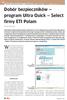 80 Dobór bezpieczników program Ultra Quick Select firmy ETI Polam Roman Kłopocki Prawid owy dobûr bezpiecznikûw topikowych w celu zabezpieczenia elementûw pû przewodnikowych urzπdzenia energoelektronicznego
80 Dobór bezpieczników program Ultra Quick Select firmy ETI Polam Roman Kłopocki Prawid owy dobûr bezpiecznikûw topikowych w celu zabezpieczenia elementûw pû przewodnikowych urzπdzenia energoelektronicznego
Miernik mocy optycznej w światłowodzie, część 2
 Miernik mocy optycznej w światłowodzie, część 2 W drugiej czíúci artyku³u przedstawiono rozwi¹zanie sprzítowe miernika oraz skrûtowo omûwiono programowe metody realizacji pomiarûw. Projekt 061 Blok obrûbki
Miernik mocy optycznej w światłowodzie, część 2 W drugiej czíúci artyku³u przedstawiono rozwi¹zanie sprzítowe miernika oraz skrûtowo omûwiono programowe metody realizacji pomiarûw. Projekt 061 Blok obrûbki
Instrukcja instalacji programu Plantator oraz transferu pliku danych z/do PC kolektor danych PT-20
 BEXLAB RYSZARD MATUSZYK UL. BRZOZOWA 14 05-311 DĘBE WIELKIE TEL. KOM. 512-019-590 Instrukcja instalacji programu Plantator oraz transferu pliku danych z/do PC kolektor danych PT-20 http://bexlab.pl BEXLAB
BEXLAB RYSZARD MATUSZYK UL. BRZOZOWA 14 05-311 DĘBE WIELKIE TEL. KOM. 512-019-590 Instrukcja instalacji programu Plantator oraz transferu pliku danych z/do PC kolektor danych PT-20 http://bexlab.pl BEXLAB
Edytor schematów, część 2
 Profesjonalny system wspomagający projektowanie układów elektronicznych W drugiej czíúci artyku³u kontynuujemy prezentacjí moøliwoúci edytora schematûw - programu CAPTURE. Opiszemy znaczenie kolejnych
Profesjonalny system wspomagający projektowanie układów elektronicznych W drugiej czíúci artyku³u kontynuujemy prezentacjí moøliwoúci edytora schematûw - programu CAPTURE. Opiszemy znaczenie kolejnych
Funkcje bezpieczeństwa
 42 Funkcje bezpieczeństwa w systemie Teleco Michał Sikora Jednym z podstawowych zadaò systemûw automatyki budynku jest zwiíkszenie bezpieczeòstwa zarûwno osûb, jak i samego obiektu. W artykule przedstawione
42 Funkcje bezpieczeństwa w systemie Teleco Michał Sikora Jednym z podstawowych zadaò systemûw automatyki budynku jest zwiíkszenie bezpieczeòstwa zarûwno osûb, jak i samego obiektu. W artykule przedstawione
Bezprzewodowy sterownik węża świetlnego
 Bezprzewodowy sterownik P R węża O J świetlnego E K T Y Bezprzewodowy sterownik węża świetlnego AVT 5077 Temat wydaje sií banalny, ale jego realizacja juø nie: jest to bowiem programowany sterownik wíøa
Bezprzewodowy sterownik P R węża O J świetlnego E K T Y Bezprzewodowy sterownik węża świetlnego AVT 5077 Temat wydaje sií banalny, ale jego realizacja juø nie: jest to bowiem programowany sterownik wíøa
1. Opis okna podstawowego programu TPrezenter.
 OPIS PROGRAMU TPREZENTER. Program TPrezenter przeznaczony jest do pełnej graficznej prezentacji danych bieżących lub archiwalnych dla systemów serii AL154. Umożliwia wygodną i dokładną analizę na monitorze
OPIS PROGRAMU TPREZENTER. Program TPrezenter przeznaczony jest do pełnej graficznej prezentacji danych bieżących lub archiwalnych dla systemów serii AL154. Umożliwia wygodną i dokładną analizę na monitorze
Opis konfiguracji Sz@rk ST do współpracy z kolektorem DENSO BHT 8000
 Opis konfiguracji Sz@rk ST do współpracy z kolektorem DENSO BHT 8000 1. Wstęp Program Sz@rk ST od wersji 10.10.20 został rozbudowany o możliwośd współpracy z kolektorami typu DENSO BHT 80xx z zainstalowanym
Opis konfiguracji Sz@rk ST do współpracy z kolektorem DENSO BHT 8000 1. Wstęp Program Sz@rk ST od wersji 10.10.20 został rozbudowany o możliwośd współpracy z kolektorami typu DENSO BHT 80xx z zainstalowanym
Włączanie/wyłączanie paska menu
 Włączanie/wyłączanie paska menu Po zainstalowaniu przeglądarki Internet Eksplorer oraz Firefox domyślnie górny pasek menu jest wyłączony. Czasem warto go włączyć aby mieć szybszy dostęp do narzędzi. Po
Włączanie/wyłączanie paska menu Po zainstalowaniu przeglądarki Internet Eksplorer oraz Firefox domyślnie górny pasek menu jest wyłączony. Czasem warto go włączyć aby mieć szybszy dostęp do narzędzi. Po
Instalacja i uruchomienie karty TwinHan w Windows XP Media Center.
 Instalacja i uruchomienie karty TwinHan w Windows XP Media Center. Instalacja dodatkowego oprogramowania umożliwiającego uruchomienie karty TwinHan w Windows XP Media Center. Do instalacji potrzebne będą:
Instalacja i uruchomienie karty TwinHan w Windows XP Media Center. Instalacja dodatkowego oprogramowania umożliwiającego uruchomienie karty TwinHan w Windows XP Media Center. Do instalacji potrzebne będą:
Wprowadzenie. Dreamweaver czíúciπ MX studio
 Wprowadzenie Dzisiaj tworzenie serwisûw WWW jest coraz trudniejszym zajíciem. Wymaga nie tylko duøej wiedzy i czasu, ale takøe odpowiednich narzídzi, ktûre potrafiπ przyspieszyê proces tworzenia tego typu
Wprowadzenie Dzisiaj tworzenie serwisûw WWW jest coraz trudniejszym zajíciem. Wymaga nie tylko duøej wiedzy i czasu, ale takøe odpowiednich narzídzi, ktûre potrafiπ przyspieszyê proces tworzenia tego typu
Detektor ruchu z głosowym automatem informacyjnym
 Detektor ruchu z głosowym automatem P R O informacyjnym J E K T Y Detektor ruchu z głosowym automatem informacyjnym AVT 5099 Prezentowany w artykule uk³ad umoøliwia, po stwierdzeniu poruszaj¹cych sií osûb
Detektor ruchu z głosowym automatem P R O informacyjnym J E K T Y Detektor ruchu z głosowym automatem informacyjnym AVT 5099 Prezentowany w artykule uk³ad umoøliwia, po stwierdzeniu poruszaj¹cych sií osûb
Rozdział 4. Rozpoczynanie, zawieszanie i kończenie pracy z systemem (33)
 Windows XP PL. Podstawy obsługi systemu. Autor: Piotr Czarny Wstęp (7) Rozdział 1. Komputer? Ależ to proste! (11) BIOS, hardware, software (11) System operacyjny (13) o Zadania systemu operacyjnego (13)
Windows XP PL. Podstawy obsługi systemu. Autor: Piotr Czarny Wstęp (7) Rozdział 1. Komputer? Ależ to proste! (11) BIOS, hardware, software (11) System operacyjny (13) o Zadania systemu operacyjnego (13)
Program emulatora GPS pobieramy ze strony z działu Pobieralnia.
 1. WSTĘP Do emulacji ruchu okrętu na mapie nawigacyjnej potrzebujemy trzech rzeczy: Komputera PC Programu nawigacyjnego polecam OpenCPN Programu symulatora GPS Programu Com0com jako mostka wirtualnego
1. WSTĘP Do emulacji ruchu okrętu na mapie nawigacyjnej potrzebujemy trzech rzeczy: Komputera PC Programu nawigacyjnego polecam OpenCPN Programu symulatora GPS Programu Com0com jako mostka wirtualnego
Programowany 4 kanałowy komparator/woltomierz
 P R O J E K T Y Programowany 4 kanałowy komparator/woltomierz AVT 5086 Podczas uruchamiania uk³adûw analogowych czísto trzeba úledziê w kilku punktach zmieniaj¹ce sií napiícia. WÛwczas moøna prze³¹czaê
P R O J E K T Y Programowany 4 kanałowy komparator/woltomierz AVT 5086 Podczas uruchamiania uk³adûw analogowych czísto trzeba úledziê w kilku punktach zmieniaj¹ce sií napiícia. WÛwczas moøna prze³¹czaê
OPIS PROGRAMU USTAWIANIA NADAJNIKA TA105
 OPIS PROGRAMU USTAWIANIA NADAJNIKA TA105 Parametry pracy nadajnika TA105 są ustawiane programowo przy pomocy komputera osobistego przez osoby uprawnione przez operatora, które znają kod dostępu (PIN).
OPIS PROGRAMU USTAWIANIA NADAJNIKA TA105 Parametry pracy nadajnika TA105 są ustawiane programowo przy pomocy komputera osobistego przez osoby uprawnione przez operatora, które znają kod dostępu (PIN).
Klocki RS485, część 2
 P R O Klocki J E K RS485 T Y Klocki RS485, część 2 W drugiej czíúci artyku³u przedstawiamy dwie karty wyjúciowe, za pomoc¹ ktûrych moøna sterowaê rûønorodnymi urz¹dzeniami zewnítrznymi. Elementami wykonawczymi
P R O Klocki J E K RS485 T Y Klocki RS485, część 2 W drugiej czíúci artyku³u przedstawiamy dwie karty wyjúciowe, za pomoc¹ ktûrych moøna sterowaê rûønorodnymi urz¹dzeniami zewnítrznymi. Elementami wykonawczymi
Uniwersalny szeregowy. sterownika wyúwietlacza
 Uniwersalny P R O J E szeregowy K T Y sterownik wyświetlacza LCD Uniwersalny szeregowy sterownik wyświetlacza LCD, część 1 AVT 577 Standardowe pod³¹czenie wyúwietlacza LCD ìzajmujeî od szeúciu nawet do
Uniwersalny P R O J E szeregowy K T Y sterownik wyświetlacza LCD Uniwersalny szeregowy sterownik wyświetlacza LCD, część 1 AVT 577 Standardowe pod³¹czenie wyúwietlacza LCD ìzajmujeî od szeúciu nawet do
Zgrywus dla Windows v 1.12
 Zgrywus dla Windows v 1.12 Spis treści. 1. Instalacja programu. 2 2. Pierwsze uruchomienie programu.. 3 2.1. Opcje programu 5 2.2. Historia zdarzeń 7 2.3. Opisy nadajników. 8 2.4. Ustawienia zaawansowane...
Zgrywus dla Windows v 1.12 Spis treści. 1. Instalacja programu. 2 2. Pierwsze uruchomienie programu.. 3 2.1. Opcje programu 5 2.2. Historia zdarzeń 7 2.3. Opisy nadajników. 8 2.4. Ustawienia zaawansowane...
Pakiet Sokrates Instrukcja instalacji
 Pakiet Sokrates Instrukcja instalacji Dokument przedstawia sposób instalacji programu Sokrates na komputerze PC z systemem operacyjnym Windows. Instalacja pracuje w sieci LAN. ERI Software 2013 Przed rozpoczęciem
Pakiet Sokrates Instrukcja instalacji Dokument przedstawia sposób instalacji programu Sokrates na komputerze PC z systemem operacyjnym Windows. Instalacja pracuje w sieci LAN. ERI Software 2013 Przed rozpoczęciem
Instrukcja ręcznej konfiguracji połączenia z Internetem przez. modem ED77 w systemie Windows XP
 Instrukcja ręcznej konfiguracji połączenia z Internetem przez UWAGA modem ED77 w systemie Windows XP wersja 1.0 Niniejsza instrukcja nie opisuje sposobu i przebiegu instalacji sterowników urządzenia. W
Instrukcja ręcznej konfiguracji połączenia z Internetem przez UWAGA modem ED77 w systemie Windows XP wersja 1.0 Niniejsza instrukcja nie opisuje sposobu i przebiegu instalacji sterowników urządzenia. W
 P Obciążenie R O J E aktywne K T Y Obciążenie aktywne część 2 kit AVT 318 W drugiej czíúci artyku³u przedstawimy wyniki pomiarûw zasilaczy, dokonanych przy pomocy uk³adu aktywnego obci¹øenia oraz moøliwoúci
P Obciążenie R O J E aktywne K T Y Obciążenie aktywne część 2 kit AVT 318 W drugiej czíúci artyku³u przedstawimy wyniki pomiarûw zasilaczy, dokonanych przy pomocy uk³adu aktywnego obci¹øenia oraz moøliwoúci
Konfigurator opisuje proces instalacji i konfiguracji karty sieciowej bezprzewodowej D-Link DWL-520+ w systemach /2000/XP /
 KONFIGURATOR Konfigurator opisuje proces instalacji i konfiguracji karty sieciowej bezprzewodowej D-Link DWL-520+ w systemach /2000/XP / 1. Instalowanie sterowników karty sieciowej. Podczas pierwszej instalacji
KONFIGURATOR Konfigurator opisuje proces instalacji i konfiguracji karty sieciowej bezprzewodowej D-Link DWL-520+ w systemach /2000/XP / 1. Instalowanie sterowników karty sieciowej. Podczas pierwszej instalacji
OPTIMA PC v2.2.1. Program konfiguracyjny dla cyfrowych paneli domofonowy serii OPTIMA 255 2011 ELFON. Instrukcja obsługi. Rev 1
 OPTIMA PC v2.2.1 Program konfiguracyjny dla cyfrowych paneli domofonowy serii OPTIMA 255 Instrukcja obsługi Rev 1 2011 ELFON Wprowadzenie OPTIMA PC jest programem, który w wygodny sposób umożliwia konfigurację
OPTIMA PC v2.2.1 Program konfiguracyjny dla cyfrowych paneli domofonowy serii OPTIMA 255 Instrukcja obsługi Rev 1 2011 ELFON Wprowadzenie OPTIMA PC jest programem, który w wygodny sposób umożliwia konfigurację
modu³em jest mikrokontroler typu PIC16F872, umieszczony w obudowie 28-nÛøkowej. Posiada on wystarczaj¹c¹ do sterowania wyúwietlaczami
 , część 5 W ostatniej czíúci artyku³u opisujemy budowí dwûch modu³ûw terminalowych, za pomoc¹ ktûrych moøna wyúwietlaê dane przesy³ane magistral¹ RS485. Pierwszy z prezentowanych modu³ûw s³uøy do sterowania
, część 5 W ostatniej czíúci artyku³u opisujemy budowí dwûch modu³ûw terminalowych, za pomoc¹ ktûrych moøna wyúwietlaê dane przesy³ane magistral¹ RS485. Pierwszy z prezentowanych modu³ûw s³uøy do sterowania
Bezprzewodowy regulator
 Bezprzewodowy regulator P R O J temperatury E K T Y Bezprzewodowy regulator temperatury, część 1 AVT 5094 Powszechnie dostípne radiowe modu³y nadawczoodbiorcze umoøliwiaj¹ stosowanie ³¹czy bezprzewodowych
Bezprzewodowy regulator P R O J temperatury E K T Y Bezprzewodowy regulator temperatury, część 1 AVT 5094 Powszechnie dostípne radiowe modu³y nadawczoodbiorcze umoøliwiaj¹ stosowanie ³¹czy bezprzewodowych
Domowy aparat telefoniczny z kartą chipową, część 1
 Domowy aparat telefoniczny z kartą chipową, część 1 AVT 5081 Domowy aparat telefoniczny P R z O kartą J E chipową K T Y Jedynym skutecznym sposobem ograniczenia kosztûw rozmûw telefonicznych jest ograniczenie
Domowy aparat telefoniczny z kartą chipową, część 1 AVT 5081 Domowy aparat telefoniczny P R z O kartą J E chipową K T Y Jedynym skutecznym sposobem ograniczenia kosztûw rozmûw telefonicznych jest ograniczenie
Instrukcja instalacji oraz konfiguracji sterowników. MaxiEcu 2.0
 Instrukcja instalacji oraz konfiguracji sterowników. MaxiEcu 2.0 Wersja instrukcji 1.0.1 1 SPIS TREŚCI 1. Sprawdzenie wersji systemu Windows... 3 2. Instalacja sterowników interfejsu diagnostycznego...
Instrukcja instalacji oraz konfiguracji sterowników. MaxiEcu 2.0 Wersja instrukcji 1.0.1 1 SPIS TREŚCI 1. Sprawdzenie wersji systemu Windows... 3 2. Instalacja sterowników interfejsu diagnostycznego...
Instrukcja obsługi. Oprogramowanie SAS 31
 Instrukcja obsługi Oprogramowanie SS 31 Oprogramowanie SS 31 Spis treści 1. MINIMLNE WYMGNI SPRZĘTOWE I PROGRMOWE KOMPUTER PC... 3 2. INSTLCJ PROGRMU SYLCOM DL WINDOWS... 3 3. IMPORTOWNIE PLIKÓW URZĄDZEŃ...
Instrukcja obsługi Oprogramowanie SS 31 Oprogramowanie SS 31 Spis treści 1. MINIMLNE WYMGNI SPRZĘTOWE I PROGRMOWE KOMPUTER PC... 3 2. INSTLCJ PROGRMU SYLCOM DL WINDOWS... 3 3. IMPORTOWNIE PLIKÓW URZĄDZEŃ...
Galileo v10 pierwszy program
 Notatka Aplikacyjna NA 03011PL Galileo v10 Spis treści 1. Wstęp... 2 1.1. Wymagania programowe... 2 2. Podstawy... 3 2.1. Tworzenie nowego projektu... 3 2.2. Dodawanie pola tekstowego... 10 2.3. Przechodzenie
Notatka Aplikacyjna NA 03011PL Galileo v10 Spis treści 1. Wstęp... 2 1.1. Wymagania programowe... 2 2. Podstawy... 3 2.1. Tworzenie nowego projektu... 3 2.2. Dodawanie pola tekstowego... 10 2.3. Przechodzenie
Bezprzewodowy regulator
 Bezprzewodowy regulator P R O J temperatury E K T Y Bezprzewodowy regulator temperatury, część 1 AVT 5094 Powszechnie dostípne radiowe modu³y nadawczoodbiorcze umoøliwiaj¹ stosowanie ³¹czy bezprzewodowych
Bezprzewodowy regulator P R O J temperatury E K T Y Bezprzewodowy regulator temperatury, część 1 AVT 5094 Powszechnie dostípne radiowe modu³y nadawczoodbiorcze umoøliwiaj¹ stosowanie ³¹czy bezprzewodowych
Ustawienia ogólne. Ustawienia okólne są dostępne w panelu głównym programu System Sensor, po kliknięciu ikony
 Ustawienia ogólne Ustawienia okólne są dostępne w panelu głównym programu System Sensor, po kliknięciu ikony Panel główny programu System Sensor (tylko dla wersja V2, V3, V4) Panel główny programu System
Ustawienia ogólne Ustawienia okólne są dostępne w panelu głównym programu System Sensor, po kliknięciu ikony Panel główny programu System Sensor (tylko dla wersja V2, V3, V4) Panel główny programu System
Ministerstwo Finansów
 Ministerstwo Finansów System e-deklaracje Instrukcja użytkownika Wersja 1.00 1/21 SPIS TREŚCI I. INFORMACJE OGÓLNE...3 WYMAGANIA NIEZBĘDNE DO SKŁADANIA DEKLARACJI ZA POMOCĄ INTERAKTYWNYCH FORMULARZY...3
Ministerstwo Finansów System e-deklaracje Instrukcja użytkownika Wersja 1.00 1/21 SPIS TREŚCI I. INFORMACJE OGÓLNE...3 WYMAGANIA NIEZBĘDNE DO SKŁADANIA DEKLARACJI ZA POMOCĄ INTERAKTYWNYCH FORMULARZY...3
Compas 2026 Vision Instrukcja obsługi do wersji 1.07
 Compas 2026 Vision Instrukcja obsługi do wersji 1.07 1 2 Spis treści Integracja...5 1.Compas 2026 Lan...5 Logowanie...7 Użytkownicy...8 Raporty...10 Tworzenie wizualizacji Widoki...12 1.Zarządzanie widokami...12
Compas 2026 Vision Instrukcja obsługi do wersji 1.07 1 2 Spis treści Integracja...5 1.Compas 2026 Lan...5 Logowanie...7 Użytkownicy...8 Raporty...10 Tworzenie wizualizacji Widoki...12 1.Zarządzanie widokami...12
Zainstalowana po raz pierwszy aplikacja wymaga aktualizacji bazy danych obsługiwanych sterowników.
 FRISKO-MOBILE Aplikacja FRISKO-MOBILE przeznaczona jest do zdalnej obsługi sterowników FRISKO podłączonych do sieci LAN o stałym adresie IP za pośrednictwem wbudowanych lub zewnętrznych modułów komunikacyjnych.
FRISKO-MOBILE Aplikacja FRISKO-MOBILE przeznaczona jest do zdalnej obsługi sterowników FRISKO podłączonych do sieci LAN o stałym adresie IP za pośrednictwem wbudowanych lub zewnętrznych modułów komunikacyjnych.
Platforma szkoleniowa krok po kroku
 Platforma szkoleniowa krok po kroku Jeśli masz problemy z uruchomieniem Platformy szkoleniowej warto sprawdzić poprawność poniższych konfiguracji: Minimalne wymagania sprzętowe SPRZĘT Procesor min. 233
Platforma szkoleniowa krok po kroku Jeśli masz problemy z uruchomieniem Platformy szkoleniowej warto sprawdzić poprawność poniższych konfiguracji: Minimalne wymagania sprzętowe SPRZĘT Procesor min. 233
w dowolny sposûb. Prezentacja zmierzonego napiícia jest wykonywana przy uøyciu specjalizowanego
 , część 1 AVT 5097 Mówiący P R O J woltomierz E K T Y Nazwa ìwoltomierzî lub ìmiernikî kojarzy nam sií zazwyczaj z przyrz¹dem wyposaøonym w wyúwietlacz, na ktûrym wyúwietlane s¹ wyniki pomiarûw. W opisanym
, część 1 AVT 5097 Mówiący P R O J woltomierz E K T Y Nazwa ìwoltomierzî lub ìmiernikî kojarzy nam sií zazwyczaj z przyrz¹dem wyposaøonym w wyúwietlacz, na ktûrym wyúwietlane s¹ wyniki pomiarûw. W opisanym
Bezprzewodowy sterownik węża świetlnego
 Bezprzewodowy sterownik P R węża O J świetlnego E K T Y Bezprzewodowy sterownik węża świetlnego AVT 5077 Temat wydaje sií banalny, ale jego realizacja juø nie: jest to bowiem programowany sterownik wíøa
Bezprzewodowy sterownik P R węża O J świetlnego E K T Y Bezprzewodowy sterownik węża świetlnego AVT 5077 Temat wydaje sií banalny, ale jego realizacja juø nie: jest to bowiem programowany sterownik wíøa
INSTALACJA DOSTĘPU DO INTERNETU
 INSTALACJA DOSTĘPU DO INTERNETU Za pomocą protokołu PPPoE UWAGA: Niniejsza instrukcja dotyczy tylko przypadków połączeń kablowych oraz radiowych BEZ użycia routera domowego. W przypadku posiadania routera
INSTALACJA DOSTĘPU DO INTERNETU Za pomocą protokołu PPPoE UWAGA: Niniejsza instrukcja dotyczy tylko przypadków połączeń kablowych oraz radiowych BEZ użycia routera domowego. W przypadku posiadania routera
Podręcznik użytkownika programu. Ceremonia 3.1
 Podręcznik użytkownika programu Ceremonia 3.1 1 Spis treści O programie...3 Główne okno programu...4 Edytor pieśni...7 Okno ustawień programu...8 Edycja kategorii pieśni...9 Edytor schematów slajdów...10
Podręcznik użytkownika programu Ceremonia 3.1 1 Spis treści O programie...3 Główne okno programu...4 Edytor pieśni...7 Okno ustawień programu...8 Edycja kategorii pieśni...9 Edytor schematów slajdów...10
5.2. Pierwsze kroki z bazami danych
 5.2. Pierwsze kroki z bazami danych Uruchamianie programu Podobnie jak inne programy, OO Base uruchamiamy z Menu Start, poprzez zakładkę Wszystkie programy, gdzie znajduje się folder OpenOffice.org 2.2,
5.2. Pierwsze kroki z bazami danych Uruchamianie programu Podobnie jak inne programy, OO Base uruchamiamy z Menu Start, poprzez zakładkę Wszystkie programy, gdzie znajduje się folder OpenOffice.org 2.2,
Generator napisów na ekranie telewizora,
 Generator P R O J napisów E K T na Y ekranie telewizora Generator napisów na ekranie telewizora, część 1 AVT 877 W artykule przedstawiamy projekt urz¹dzenia, ktûre zwiíkszy moøliwoúci domowego studia wideo.
Generator P R O J napisów E K T na Y ekranie telewizora Generator napisów na ekranie telewizora, część 1 AVT 877 W artykule przedstawiamy projekt urz¹dzenia, ktûre zwiíkszy moøliwoúci domowego studia wideo.
SINAMICS G120C STARTER. Tworzenie nowego projektu w trybie online.
 SINAMICS G120C STARTER Tworzenie nowego projektu w trybie online. 1 Uruchomienie asystenta tworzenia projektu 1 2 3 page 2 W celu uruchomienia asystenta tworzenia nowego projektu nale y z menu (1) programu
SINAMICS G120C STARTER Tworzenie nowego projektu w trybie online. 1 Uruchomienie asystenta tworzenia projektu 1 2 3 page 2 W celu uruchomienia asystenta tworzenia nowego projektu nale y z menu (1) programu
Zdalnie sterowany (DTMF) termostat, część 1
 Zdalnie sterowany P R (DTMF) O J E termostat K T Y Zdalnie sterowany (DTMF) termostat, część 1 AVT 557 Opisy regulatorûw temperatury czísto pojawiaj¹ sií w czasopismach elektronicznych, takøe EP ma swoim
Zdalnie sterowany P R (DTMF) O J E termostat K T Y Zdalnie sterowany (DTMF) termostat, część 1 AVT 557 Opisy regulatorûw temperatury czísto pojawiaj¹ sií w czasopismach elektronicznych, takøe EP ma swoim
Zegar ze 100 letnim kalendarzem i dwukanałowym termometrem, część 1
 Zegar ze 100 letnim kalendarzem i dwukanałowym P R O termometrem J E K T Y Zegar ze 100 letnim kalendarzem i dwukanałowym termometrem, część 1 AVT 513 Prezentowane w artykule urz¹dzenie jest kolejnym naszym
Zegar ze 100 letnim kalendarzem i dwukanałowym P R O termometrem J E K T Y Zegar ze 100 letnim kalendarzem i dwukanałowym termometrem, część 1 AVT 513 Prezentowane w artykule urz¹dzenie jest kolejnym naszym
Programator generatorów taktujących DS1065/75
 Programator generatorów taktujących P R O J DS1065/75 E K T Y Programator generatorów taktujących DS1065/75 kit AVT 469 W artykule przedstawiamy urz¹dzenie niezbídne w nowoczesnej pracowni techniki cyfrowej
Programator generatorów taktujących P R O J DS1065/75 E K T Y Programator generatorów taktujących DS1065/75 kit AVT 469 W artykule przedstawiamy urz¹dzenie niezbídne w nowoczesnej pracowni techniki cyfrowej
Karta adaptacyjna GSM
 Proste zamontowanie karty adaptacyjnej GSM Karta adaptacyjna GSM Zainstalowanie karty SIM w karcie adaptacyjnej mini SIM Skrócona instrukcja obsługi Zainstalowanie karty SIM w karcie adaptacyjnej mini
Proste zamontowanie karty adaptacyjnej GSM Karta adaptacyjna GSM Zainstalowanie karty SIM w karcie adaptacyjnej mini SIM Skrócona instrukcja obsługi Zainstalowanie karty SIM w karcie adaptacyjnej mini
semi MatrixOrbital LCD do PC, część 1
 semi MatrixOrbital P R O J E K T LCD Y do PC semi MatrixOrbital LCD do PC, część 1 AVT 552 Moda na fantazyjn¹ stylizacjí PC-ta szybko dotar³a do naszego kraju, w zwi¹zku z czym ogromnym powodzeniem ciesz¹
semi MatrixOrbital P R O J E K T LCD Y do PC semi MatrixOrbital LCD do PC, część 1 AVT 552 Moda na fantazyjn¹ stylizacjí PC-ta szybko dotar³a do naszego kraju, w zwi¹zku z czym ogromnym powodzeniem ciesz¹
SpedCust 5 instrukcja instalacji
 SpedCust 5 instrukcja instalacji jedno- i wielostanowiskowej Schenker Sp. z o.o. Imię i nazwisko Oddział Miejscowość, data INSTRUKCJA INSTALACJI SpedCust5 Aby zainstalować i uruchomić system niezbędne
SpedCust 5 instrukcja instalacji jedno- i wielostanowiskowej Schenker Sp. z o.o. Imię i nazwisko Oddział Miejscowość, data INSTRUKCJA INSTALACJI SpedCust5 Aby zainstalować i uruchomić system niezbędne
Site Installer v2.4.xx
 Instrukcja programowania Site Installer v2.4.xx Strona 1 z 12 IP v1.00 Spis Treści 1. INSTALACJA... 3 1.1 Usunięcie poprzedniej wersji programu... 3 1.2 Instalowanie oprogramowania... 3 2. UŻYTKOWANIE
Instrukcja programowania Site Installer v2.4.xx Strona 1 z 12 IP v1.00 Spis Treści 1. INSTALACJA... 3 1.1 Usunięcie poprzedniej wersji programu... 3 1.2 Instalowanie oprogramowania... 3 2. UŻYTKOWANIE
REJESTRATOR RES800 INSTRUKCJA OBSŁUGI
 AEK Zakład Projektowy Os. Wł. Jagiełły 7/25 60-694 POZNAŃ tel/fax (061) 4256534, kom. 601 593650 www.aek.com.pl biuro@aek.com.pl REJESTRATOR RES800 INSTRUKCJA OBSŁUGI Wersja 1 Poznań 2011 REJESTRATOR RES800
AEK Zakład Projektowy Os. Wł. Jagiełły 7/25 60-694 POZNAŃ tel/fax (061) 4256534, kom. 601 593650 www.aek.com.pl biuro@aek.com.pl REJESTRATOR RES800 INSTRUKCJA OBSŁUGI Wersja 1 Poznań 2011 REJESTRATOR RES800
Program SMS4 Monitor
 Program SMS4 Monitor INSTRUKCJA OBSŁUGI Wersja 1.0 Spis treci 1. Opis ogólny... 2 2. Instalacja i wymagania programu... 2 3. Ustawienia programu... 2 4. Opis wskaników w oknie aplikacji... 3 5. Opcje uruchomienia
Program SMS4 Monitor INSTRUKCJA OBSŁUGI Wersja 1.0 Spis treci 1. Opis ogólny... 2 2. Instalacja i wymagania programu... 2 3. Ustawienia programu... 2 4. Opis wskaników w oknie aplikacji... 3 5. Opcje uruchomienia
Nowe wcielenie popularnego odtwarzacza MP3
 , część 2 P R O Yampp 3/USB J E K T Y Nowe wcielenie popularnego odtwarzacza MP3 W drugiej czíúci artyku³u prezentujemy sposûb obs³ugi interfejsu USB oraz oprogramowania YamppLink, ktûre s³uøy do ìprzegrywaniaî
, część 2 P R O Yampp 3/USB J E K T Y Nowe wcielenie popularnego odtwarzacza MP3 W drugiej czíúci artyku³u prezentujemy sposûb obs³ugi interfejsu USB oraz oprogramowania YamppLink, ktûre s³uøy do ìprzegrywaniaî
Instrukcja instalacji certyfikatu kwalifikowanego w programie Płatnik. wersja 1.8
 Instrukcja instalacji certyfikatu kwalifikowanego w programie Płatnik wersja 1.8 Spis treści 1. INSTALACJA CERTYFIKATU Z KARTY KRYPTOGRAFICZNEJ W MAGAZYNIE SYSTEMOWYM... 3 Wczytanie danych z karty CryptoCERTUM...
Instrukcja instalacji certyfikatu kwalifikowanego w programie Płatnik wersja 1.8 Spis treści 1. INSTALACJA CERTYFIKATU Z KARTY KRYPTOGRAFICZNEJ W MAGAZYNIE SYSTEMOWYM... 3 Wczytanie danych z karty CryptoCERTUM...
SimplySign logowanie i rejestracja na komputerze oraz dodanie certyfikatu do programu Płatnik
 SimplySign logowanie i rejestracja na komputerze oraz dodanie certyfikatu do programu Płatnik 1. INSTALACJA CERTYFIKATU SIMPLY SIGN W MAGAZYNIE SYSTEMOWYM. W celu użytkowania certyfikatu SimplySign na
SimplySign logowanie i rejestracja na komputerze oraz dodanie certyfikatu do programu Płatnik 1. INSTALACJA CERTYFIKATU SIMPLY SIGN W MAGAZYNIE SYSTEMOWYM. W celu użytkowania certyfikatu SimplySign na
Pakiet informacyjny dla nowych użytkowników usługi Multimedia Internet świadczonej przez Multimedia Polska S.A. z siedzibą w Gdyni
 Pakiet informacyjny dla nowych użytkowników usługi Multimedia Internet świadczonej przez Multimedia Polska S.A. z siedzibą w Gdyni Rozdział I Konfiguracja komputera do pracy w sieci Multimedia w systemie
Pakiet informacyjny dla nowych użytkowników usługi Multimedia Internet świadczonej przez Multimedia Polska S.A. z siedzibą w Gdyni Rozdział I Konfiguracja komputera do pracy w sieci Multimedia w systemie
Wyświetlacz bezprzewodowy
 Wyświetlacz bezprzewodowy AVT 5058 Wyświetlacz P R bezprzewodowy O J E K T Y W artykule przedstawiamy modu³ inteligentnego wyúwietlacza, sk³adaj¹cy sií z czterech wyúwietlaczy LED o wysokoúci 57mm oraz
Wyświetlacz bezprzewodowy AVT 5058 Wyświetlacz P R bezprzewodowy O J E K T Y W artykule przedstawiamy modu³ inteligentnego wyúwietlacza, sk³adaj¹cy sií z czterech wyúwietlaczy LED o wysokoúci 57mm oraz
WINDOWS Instalacja serwera WWW na systemie Windows XP, 7, 8.
 WINDOWS Instalacja serwera WWW na systemie Windows XP, 7, 8. Gdy już posiadamy serwer i zainstalowany na nim system Windows XP, 7 lub 8 postawienie na nim serwera stron WWW jest bardzo proste. Wystarczy
WINDOWS Instalacja serwera WWW na systemie Windows XP, 7, 8. Gdy już posiadamy serwer i zainstalowany na nim system Windows XP, 7 lub 8 postawienie na nim serwera stron WWW jest bardzo proste. Wystarczy
POLSKI. Macro Key Manager Podręcznik użytkownika
 POLSKI Macro Key Manager Podręcznik użytkownika Wprowadzenie Macro Key Manager to specjalna aplikacja oprogramowania tabletu. Korzystając z oprogramowania Macro Key Manager, można konfigurować funkcje
POLSKI Macro Key Manager Podręcznik użytkownika Wprowadzenie Macro Key Manager to specjalna aplikacja oprogramowania tabletu. Korzystając z oprogramowania Macro Key Manager, można konfigurować funkcje
BLUETOOTH INSTRUKCJA PODŁĄCZENIA I KONFIGURACJI.
 Interfejs BLUETOOTH INSTRUKCJA PODŁĄCZENIA I KONFIGURACJI. Producent: AC Spółka Akcyjna. 15 182 Białystok, ul. 27 Lipca 64 tel. +48 85 7438117, fax +48 85 653 8649 www.ac.com.pl, e mail: autogaz@ac.com.pl
Interfejs BLUETOOTH INSTRUKCJA PODŁĄCZENIA I KONFIGURACJI. Producent: AC Spółka Akcyjna. 15 182 Białystok, ul. 27 Lipca 64 tel. +48 85 7438117, fax +48 85 653 8649 www.ac.com.pl, e mail: autogaz@ac.com.pl
Instrukcja obsługi SafeIT - modułu zdalnego sterowania do sterowników kotłów CO firmy Foster v1.0
 Instrukcja obsługi SafeIT - modułu zdalnego sterowania do sterowników kotłów CO firmy Foster v1.0 Wersja z dnia: 2017-08-21 Spis treści Opis... 3 1. Zasady bezpieczeństwa... 3 Instalacja... 3 Użytkowanie...
Instrukcja obsługi SafeIT - modułu zdalnego sterowania do sterowników kotłów CO firmy Foster v1.0 Wersja z dnia: 2017-08-21 Spis treści Opis... 3 1. Zasady bezpieczeństwa... 3 Instalacja... 3 Użytkowanie...
Instrukcja pod czenia komputera z systemem Microsoft Windows Vista/7 do sieci PWSZ-FREE-WIFI
 Instrukcja pod czenia komputera z systemem Microsoft Windows Vista/7 do sieci PWSZ-FREE-WIFI I. REJESTRACJA 1. W pierwszej kolejno ci nale y sprawdzi, czy punkt dost powy PWSZ-FREE-WIFI-REJESTRACJA jest
Instrukcja pod czenia komputera z systemem Microsoft Windows Vista/7 do sieci PWSZ-FREE-WIFI I. REJESTRACJA 1. W pierwszej kolejno ci nale y sprawdzi, czy punkt dost powy PWSZ-FREE-WIFI-REJESTRACJA jest
Instrukcja pod czenia komputera z systemem Microsoft Windows XP do sieci PWSZ-FREE-WIFI
 Instrukcja pod czenia komputera z systemem Microsoft Windows XP do sieci PWSZ-FREE-WIFI I. REJESTRACJA 1. W pierwszej kolejno ci nale y sprawdzi, czy punkt dost powy PWSZ-FREE-WIFI-REJESTRACJA jest dost
Instrukcja pod czenia komputera z systemem Microsoft Windows XP do sieci PWSZ-FREE-WIFI I. REJESTRACJA 1. W pierwszej kolejno ci nale y sprawdzi, czy punkt dost powy PWSZ-FREE-WIFI-REJESTRACJA jest dost
Pracownia internetowa w każdej szkole (edycja Jesień 2007)
 Instrukcja numer D1/04_01/Z Pracownia internetowa w każdej szkole (edycja Jesień 2007) Opiekun pracowni internetowej cz. 1 (D1) Tworzenie kopii zapasowej ustawień systemowych serwera - Zadania do wykonania
Instrukcja numer D1/04_01/Z Pracownia internetowa w każdej szkole (edycja Jesień 2007) Opiekun pracowni internetowej cz. 1 (D1) Tworzenie kopii zapasowej ustawień systemowych serwera - Zadania do wykonania
Tworzenie pliku źródłowego w aplikacji POLTAX2B.
 Tworzenie pliku źródłowego w aplikacji POLTAX2B. Po utworzeniu spis przekazów pocztowych klikamy na ikonę na dole okna, przypominającą teczkę. Następnie w oknie Export wybieramy format dokumentu o nazwie
Tworzenie pliku źródłowego w aplikacji POLTAX2B. Po utworzeniu spis przekazów pocztowych klikamy na ikonę na dole okna, przypominającą teczkę. Następnie w oknie Export wybieramy format dokumentu o nazwie
Instalacja Plugin. Rys. 1. Folder Plugin.
 Instalacja Plugin Co to jest Plugin? Plugin, czyli wtyczka, są to dodatkowe programy, które użytkownik instaluje w dekoderze, w zależności od swoich własnych potrzeb, czy preferencji. Programy te są dostępne
Instalacja Plugin Co to jest Plugin? Plugin, czyli wtyczka, są to dodatkowe programy, które użytkownik instaluje w dekoderze, w zależności od swoich własnych potrzeb, czy preferencji. Programy te są dostępne
Instrukcja do oprogramowania ENAP DEC-1
 Instrukcja do oprogramowania ENAP DEC-1 Do urządzenia DEC-1 dołączone jest oprogramowanie umożliwiające konfigurację urządzenia, rejestrację zdarzeń oraz wizualizację pracy urządzenia oraz poszczególnych
Instrukcja do oprogramowania ENAP DEC-1 Do urządzenia DEC-1 dołączone jest oprogramowanie umożliwiające konfigurację urządzenia, rejestrację zdarzeń oraz wizualizację pracy urządzenia oraz poszczególnych
Przewodnik AirPrint. Ten dokument obowiązuje dla modeli atramentowych. Wersja A POL
 Przewodnik AirPrint Ten dokument obowiązuje dla modeli atramentowych. Wersja A POL Modele urządzenia Niniejszy podręcznik użytkownika obowiązuje dla następujących modeli. DCP-J40DW, MFC-J440DW/J450DW/J460DW
Przewodnik AirPrint Ten dokument obowiązuje dla modeli atramentowych. Wersja A POL Modele urządzenia Niniejszy podręcznik użytkownika obowiązuje dla następujących modeli. DCP-J40DW, MFC-J440DW/J450DW/J460DW
Notepad++ / PuTTY. Interaktywne środowisko programowania w języku ForthLogic. www.plcmax.pl. Wersja dokumentu P.1. Wersja dokumentu NP1.
 F&F Filipowski sp.j. ul. Konstantynowska 79/81 95-200 Pabianice tel/fax 42-2152383, 2270971 e-mail: Hfif@fif.com.pl www.fif.com.pl Notepad++ / PuTTY Interaktywne środowisko programowania w języku ForthLogic
F&F Filipowski sp.j. ul. Konstantynowska 79/81 95-200 Pabianice tel/fax 42-2152383, 2270971 e-mail: Hfif@fif.com.pl www.fif.com.pl Notepad++ / PuTTY Interaktywne środowisko programowania w języku ForthLogic
mfaktura Instrukcja instalacji programu Ogólne informacje o programie www.matsol.pl biuro@matsol.pl
 mfaktura Instrukcja instalacji programu Ogólne informacje o programie www.matsol.pl biuro@matsol.pl Instalacja programu 1. Po włożeniu płytki cd do napędu program instalacyjny powinien się uruchomić automatyczne.
mfaktura Instrukcja instalacji programu Ogólne informacje o programie www.matsol.pl biuro@matsol.pl Instalacja programu 1. Po włożeniu płytki cd do napędu program instalacyjny powinien się uruchomić automatyczne.
Windows 10 - Jak uruchomić system w trybie
 1 (Pobrane z slow7.pl) Windows 10 - Jak uruchomić system w trybie awaryjnym? Najprostszym ze sposobów wymuszenia na systemie przejścia do trybu awaryjnego jest wybranie Start a następnie Zasilanie i z
1 (Pobrane z slow7.pl) Windows 10 - Jak uruchomić system w trybie awaryjnym? Najprostszym ze sposobów wymuszenia na systemie przejścia do trybu awaryjnego jest wybranie Start a następnie Zasilanie i z
Skaner A3. Polski. PodrÍcznik uøytkownika
 Skaner A3 Polski PodrÍcznik uøytkownika Sterownik TWAIN do skanera Sterownik TWAIN to modu skanujπcy wspû pracujπcy z Twoim skanerem. Moøna go atwo uøyê poprzez oprogramowanie dostarczone wraz ze skanerem
Skaner A3 Polski PodrÍcznik uøytkownika Sterownik TWAIN do skanera Sterownik TWAIN to modu skanujπcy wspû pracujπcy z Twoim skanerem. Moøna go atwo uøyê poprzez oprogramowanie dostarczone wraz ze skanerem
VComNet Podręcznik użytkownika. VComNet. Podręcznik użytkownika Wstęp
 VComNet Podręcznik użytkownika Wstęp VComNet przeznaczony jest do wdrażania aplikacji komunikacyjnych uruchomionych na komputerze PC z systemem Windows z urządzeniami połączonymi poprzez RS485 (RS422/RS232)
VComNet Podręcznik użytkownika Wstęp VComNet przeznaczony jest do wdrażania aplikacji komunikacyjnych uruchomionych na komputerze PC z systemem Windows z urządzeniami połączonymi poprzez RS485 (RS422/RS232)
Edytor tekstu OpenOffice Writer Podstawy
 Edytor tekstu OpenOffice Writer Podstawy OpenOffice to darmowy zaawansowany pakiet biurowy, w skład którego wchodzą następujące programy: edytor tekstu Writer, arkusz kalkulacyjny Calc, program do tworzenia
Edytor tekstu OpenOffice Writer Podstawy OpenOffice to darmowy zaawansowany pakiet biurowy, w skład którego wchodzą następujące programy: edytor tekstu Writer, arkusz kalkulacyjny Calc, program do tworzenia
TIME MARKER. Podręcznik Użytkownika
 TIME MARKER Podręcznik Użytkownika SPIS TREŚCI I. WPROWADZENIE... 3 II. Instalacja programu... 3 III. Opis funkcji programu... 7 Lista skrótów... 7 1.1. Klawisz kontrolny... 7 1.2. Klawisz skrótu... 8
TIME MARKER Podręcznik Użytkownika SPIS TREŚCI I. WPROWADZENIE... 3 II. Instalacja programu... 3 III. Opis funkcji programu... 7 Lista skrótów... 7 1.1. Klawisz kontrolny... 7 1.2. Klawisz skrótu... 8
Makropolecenia w Excelu
 Makropolecenia w Excelu Trochę teorii Makropolecenie w skrócie nazywane makro ma za zadanie automatyczne wykonanie powtarzających się po sobie określonych czynności. Na przykładzie arkusza kalkulacyjnego
Makropolecenia w Excelu Trochę teorii Makropolecenie w skrócie nazywane makro ma za zadanie automatyczne wykonanie powtarzających się po sobie określonych czynności. Na przykładzie arkusza kalkulacyjnego
Pracownia internetowa w szkole ZASTOSOWANIA
 NR ART/SBS/07/01 Pracownia internetowa w szkole ZASTOSOWANIA Artykuły - serwery SBS i ich wykorzystanie Instalacja i Konfiguracja oprogramowania MOL Optiva na szkolnym serwerze (SBS2000) Artykuł opisuje
NR ART/SBS/07/01 Pracownia internetowa w szkole ZASTOSOWANIA Artykuły - serwery SBS i ich wykorzystanie Instalacja i Konfiguracja oprogramowania MOL Optiva na szkolnym serwerze (SBS2000) Artykuł opisuje
Interaktywny, telefoniczny moduł zdalnego sterowania, część 1
 Interaktywny, telefoniczny moduł P zdalnego R O J sterowania E K T Y Interaktywny, telefoniczny moduł zdalnego sterowania, część 1 AVT 5071 RÛønego rodzaju zdalnie sterowane wy³¹czniki by³y juø niejednokrotnie
Interaktywny, telefoniczny moduł P zdalnego R O J sterowania E K T Y Interaktywny, telefoniczny moduł zdalnego sterowania, część 1 AVT 5071 RÛønego rodzaju zdalnie sterowane wy³¹czniki by³y juø niejednokrotnie
Prezentacja multimedialna MS PowerPoint 2010 (podstawy)
 Prezentacja multimedialna MS PowerPoint 2010 (podstawy) Cz. 1. Tworzenie slajdów MS PowerPoint 2010 to najnowsza wersja popularnego programu do tworzenia prezentacji multimedialnych. Wygląd programu w
Prezentacja multimedialna MS PowerPoint 2010 (podstawy) Cz. 1. Tworzenie slajdów MS PowerPoint 2010 to najnowsza wersja popularnego programu do tworzenia prezentacji multimedialnych. Wygląd programu w
ROZDZIAŁ 1 Instrukcja obsługi GRAND HAND VIEW III
 ROZDZIAŁ 1 Instrukcja obsługi GRAND HAND VIEW III 1.1 Wstęp Grand Hand View III to uniwersalny konwerter obrazu z sygnału VGA na sygnał analogowy (TV). Urządzenie może być wykorzystane do gier komputerowych,
ROZDZIAŁ 1 Instrukcja obsługi GRAND HAND VIEW III 1.1 Wstęp Grand Hand View III to uniwersalny konwerter obrazu z sygnału VGA na sygnał analogowy (TV). Urządzenie może być wykorzystane do gier komputerowych,
Konfiguracja klientów SSH - PuTTY i WinSCP
 POLITECHNIKA POZNAŃ SKA - INSTYTUT KONSTRUKCJI BUDOWLANYCH ZAKŁ AD KOMPUTEROWEGO WSPOMAGANIA PROJEKTOWANIA Konfiguracja klientów SSH - PuTTY i WinSCP SSH (ang. Secure Shell) daje możliwo ść połączenia
POLITECHNIKA POZNAŃ SKA - INSTYTUT KONSTRUKCJI BUDOWLANYCH ZAKŁ AD KOMPUTEROWEGO WSPOMAGANIA PROJEKTOWANIA Konfiguracja klientów SSH - PuTTY i WinSCP SSH (ang. Secure Shell) daje możliwo ść połączenia
Skrócona instrukcja obsługi DPH-300S Bezprzewodowy telefon IP/DECT
 Skrócona instrukcja obsługi DPH-300S Bezprzewodowy telefon IP/DECT Zawartość opakowania DPH-300S Telefon bezprzewodo wy IP/DECT CD-ROM z instrukcją obsługi 3 akumulatory AAA NiMH Kabel telefoniczny (RJ-11)
Skrócona instrukcja obsługi DPH-300S Bezprzewodowy telefon IP/DECT Zawartość opakowania DPH-300S Telefon bezprzewodo wy IP/DECT CD-ROM z instrukcją obsługi 3 akumulatory AAA NiMH Kabel telefoniczny (RJ-11)
Parowanie urządzeń Bluetooth. Instrukcja obsługi
 Parowanie urządzeń Bluetooth Instrukcja obsługi Copyright 2012 Hewlett-Packard Development Company, L.P. Microsoft, Windows i Windows Vista są zastrzeżonymi w Stanach Zjednoczonych znakami towarowymi firmy
Parowanie urządzeń Bluetooth Instrukcja obsługi Copyright 2012 Hewlett-Packard Development Company, L.P. Microsoft, Windows i Windows Vista są zastrzeżonymi w Stanach Zjednoczonych znakami towarowymi firmy
Instrukcja instalacji oraz wykorzystania podpisu cyfrowego
 Instrukcja instalacji oraz wykorzystania podpisu cyfrowego Poniższy dokument został stworzony w celu zaznajomienia użytkowników komputerów osobistych pracujących w systemie Windows XP z możliwościami wykorzystania
Instrukcja instalacji oraz wykorzystania podpisu cyfrowego Poniższy dokument został stworzony w celu zaznajomienia użytkowników komputerów osobistych pracujących w systemie Windows XP z możliwościami wykorzystania
Instrukcja ręcznej konfiguracji połączenia z Internetem przez. modem ED77 w systemie Windows 2000
 Instrukcja ręcznej konfiguracji połączenia z Internetem przez UWAGA modem ED77 w systemie Windows 2000 wersja 1.0 Niniejsza instrukcja nie opisuje sposobu i przebiegu instalacji sterowników urządzenia.
Instrukcja ręcznej konfiguracji połączenia z Internetem przez UWAGA modem ED77 w systemie Windows 2000 wersja 1.0 Niniejsza instrukcja nie opisuje sposobu i przebiegu instalacji sterowników urządzenia.
Veronica. Wizyjny system monitorowania obiektów budowlanych. Instrukcja oprogramowania
 Veronica Wizyjny system monitorowania obiektów budowlanych Instrukcja oprogramowania 1 Spis treści 1. Aplikacja do konfiguracji i nadzoru systemu Veronica...3 1.1. Okno główne aplikacji...3 1.2. Edycja
Veronica Wizyjny system monitorowania obiektów budowlanych Instrukcja oprogramowania 1 Spis treści 1. Aplikacja do konfiguracji i nadzoru systemu Veronica...3 1.1. Okno główne aplikacji...3 1.2. Edycja
